作成日:2023年2月27日
更新日:2025年6月13日
■概要
Spotlight on SQL Server Enterprise(以下、Spotlight)では、監視アラームの通知先にEメールを選択することが可能です。
ここではEメール通知を行うためのSMTPサーバーの設定手順を説明させていただきます。
■構成手順
1) Spotlightを起動し、Configure(①)をクリック後、OPTIONS欄のSpotlight(②)をクリックする。
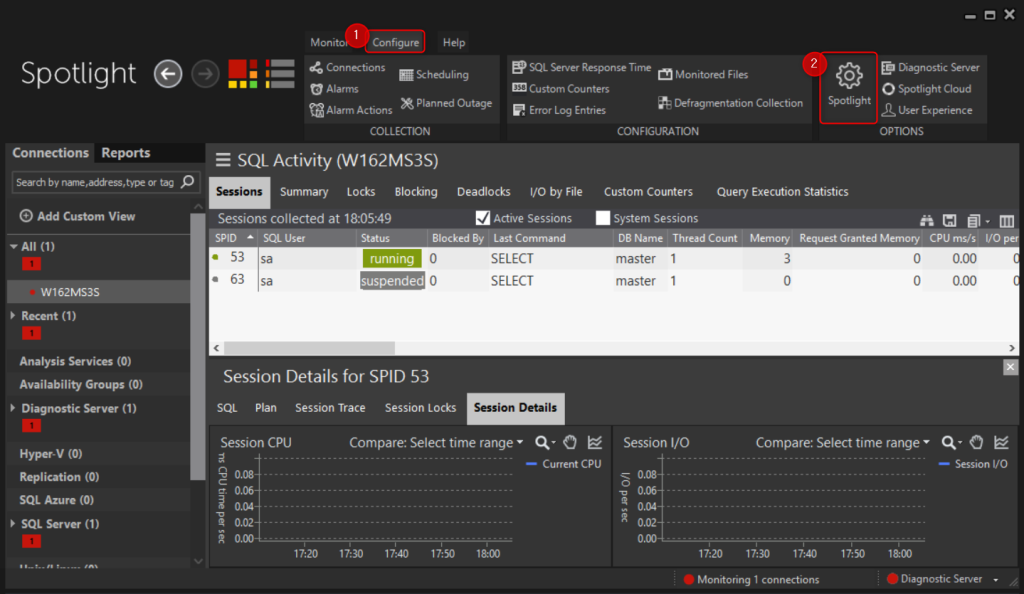
2) ポップアップが起動しSpotlight Options画面が表示されるので、Configure Diagnostic Serverの『Mail Server』をクリックする。
※レポートに必要な項目は作成対象のレポートにより異なる
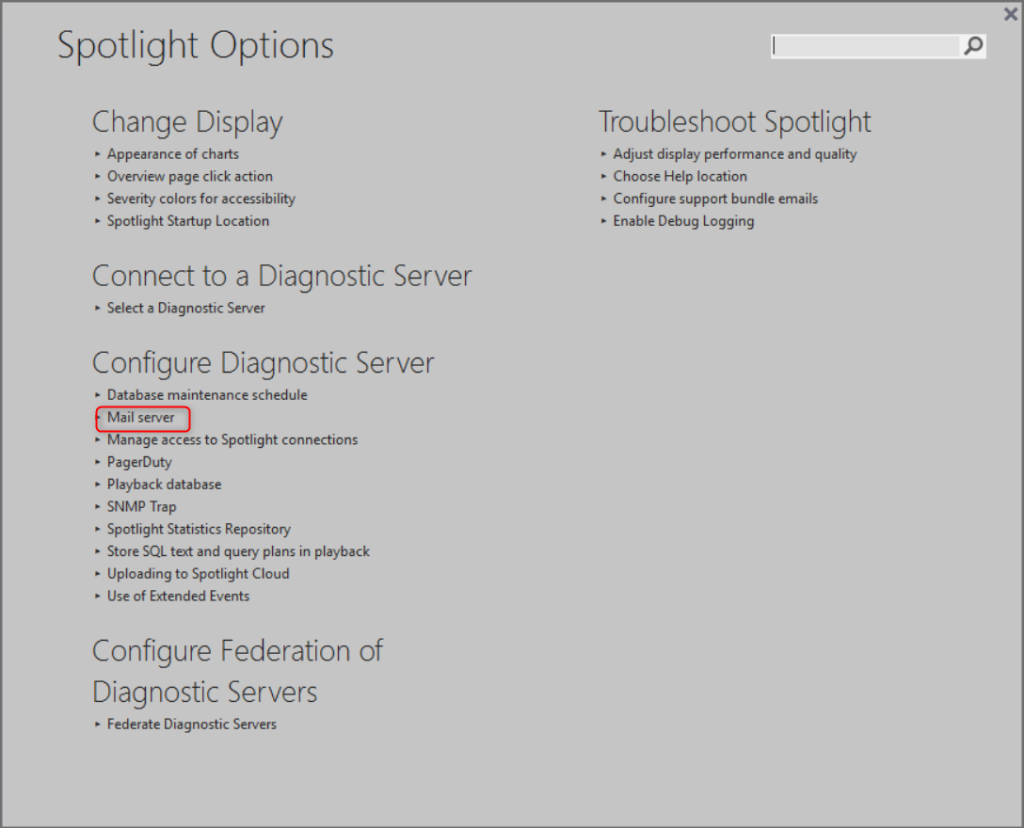
3) Mail server画面に遷移した後、Configure Mail Serverボタンをクリックする。
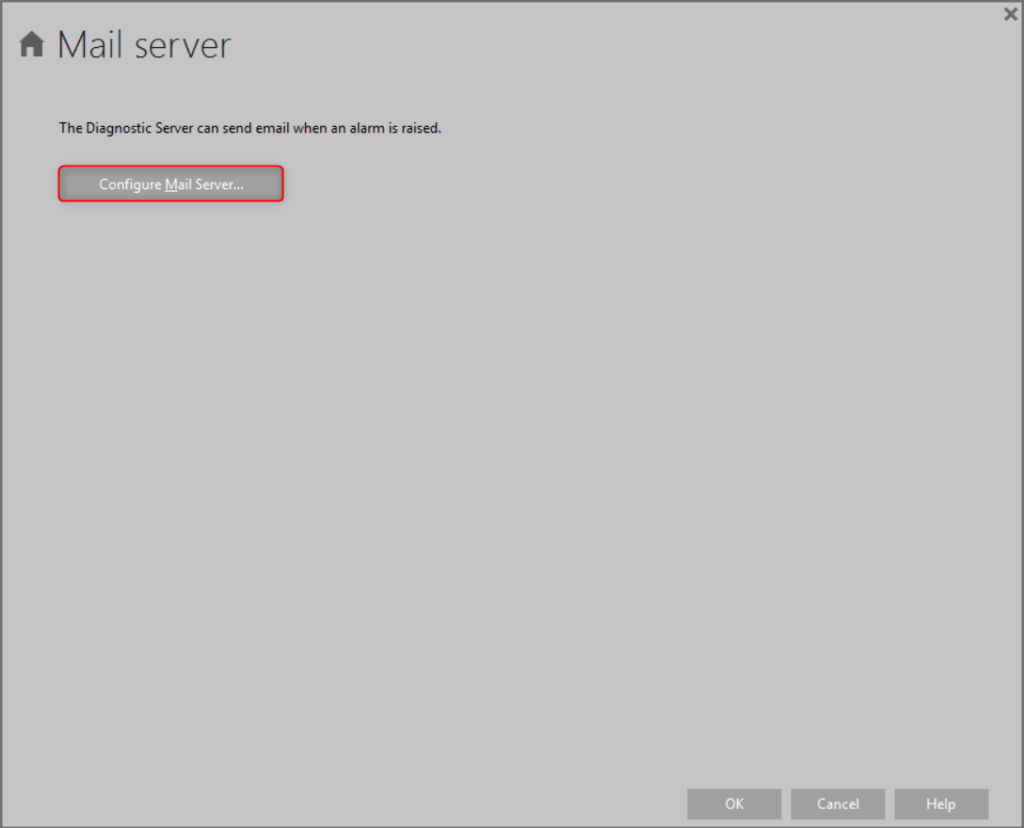
4) SMTP Mail Options画面が表示されるの以下の項目を入力し、OKボタンを押下する(⑫)。
User information
Name:(③) メールに記載される送信元の名称
Email address:(④) 送信元メールアドレス
Reply address:(⑤) リプライ先メールアドレス
Recipitnt list(⑥) デフォルトの送信先メールアドレスのリスト(複数記載可)
Server informaition
SMTP server:(⑦) SMTPサーバーのホスト名もしくはIPアドレス
Port:(⑧) SMTPサーバーのポート番号
My server requires authentification(⑨) ユーザー認証が要求される場合はチェックを入れる
Account name:(⑩) ユーザー認証が必要な場合のアカウント名
Password:(⑪) ユーザー認証が必要な場合のパスワード
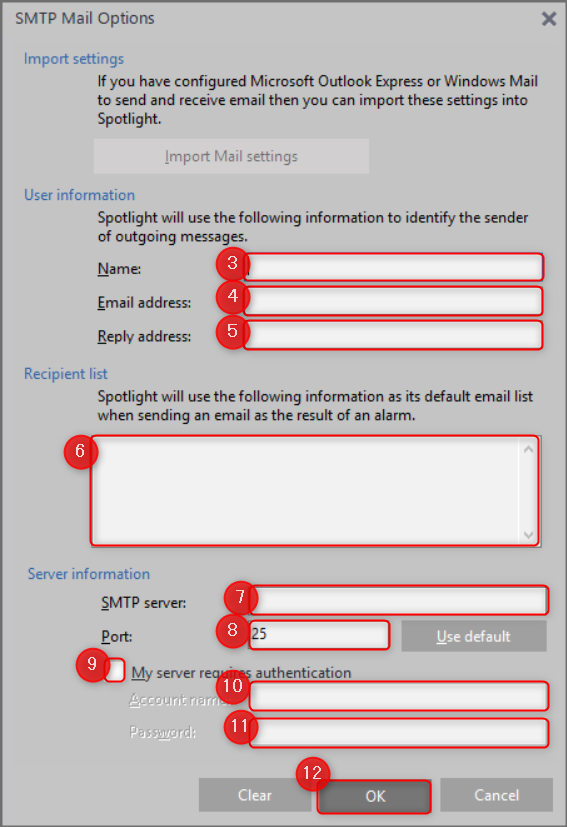
5) Spotlight Option画面に戻るので、右上の『×』をクリックし、ポップアップを閉じる。
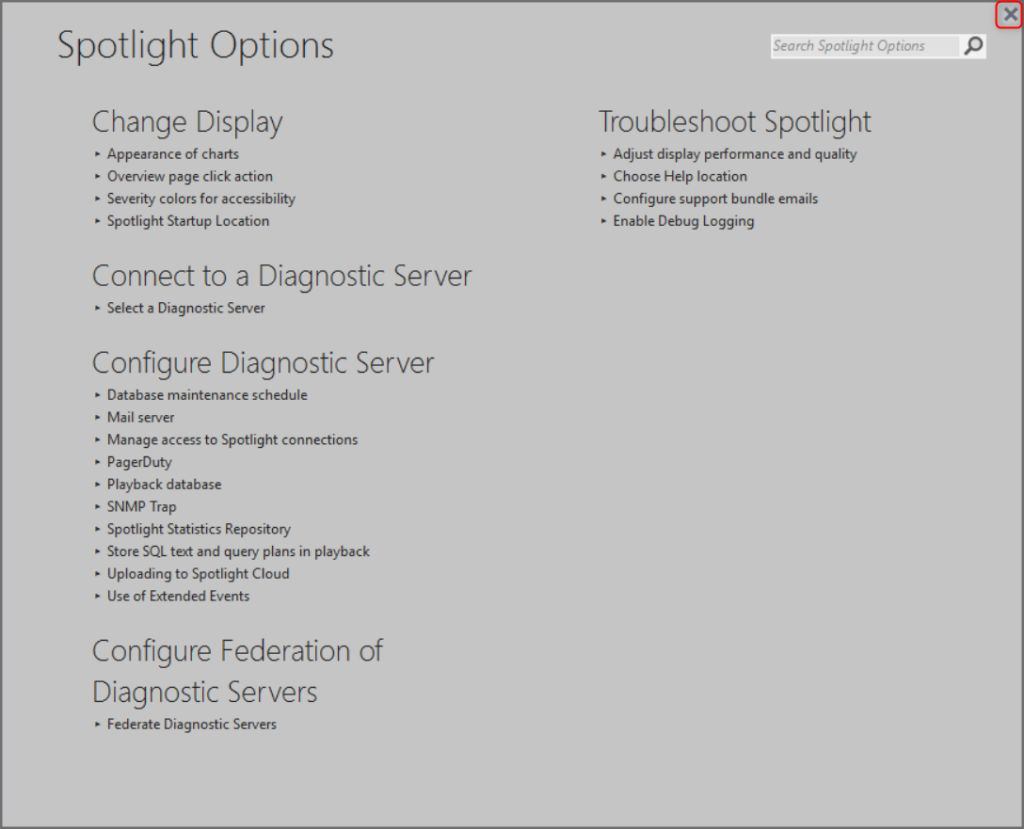
6) 次にCOLLECTION欄のAlarm Actionsをクリックする。
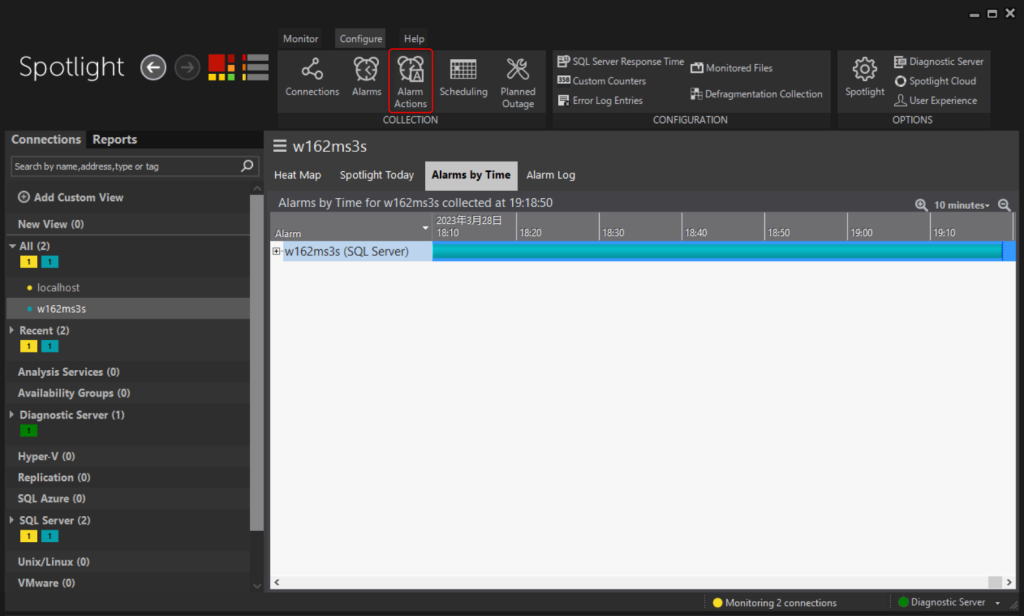
7) ポップアップが起動し、Alarm Action Editorが表示されるのでを『New』ボタンをクリックする。
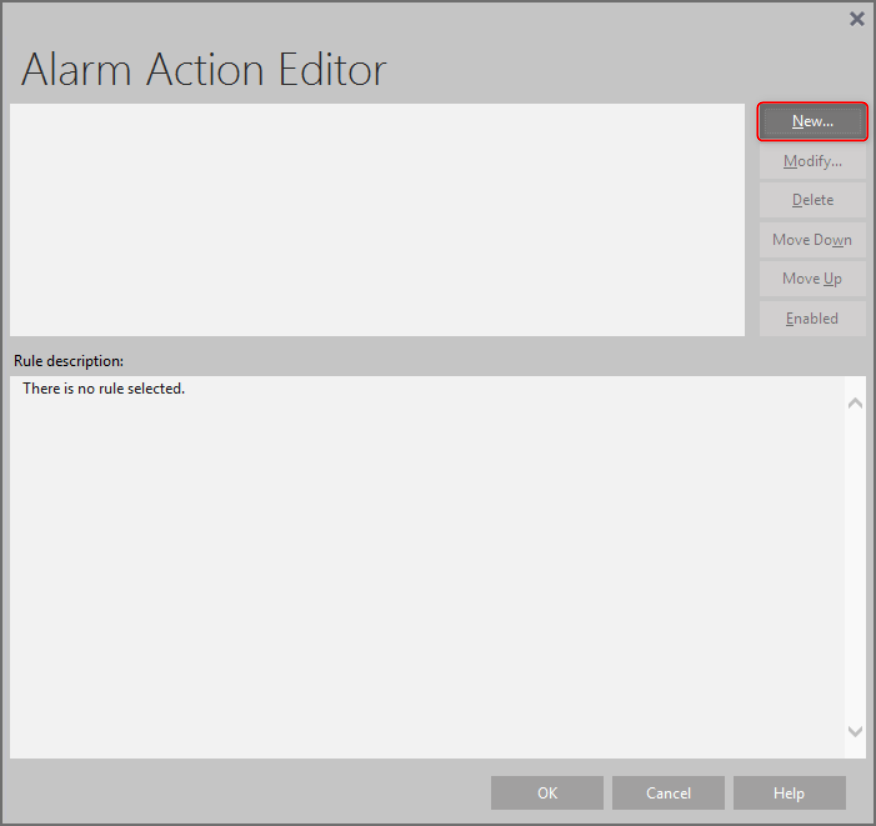
8) Alarm Actionを設定する。今回の場合はAlarmのSeverity(重要度)がLow以上の場合にEメール通知するように1. Select the conditions for the alarm action rule:では『The alarm severity is…』(⑬)にチェックを入れ、2. Select the actions to perform.では『Send email to…』(⑭)にチェックを入れる。それぞれチェックを入れたら、『OK』ボタン(⑮)を押下する。
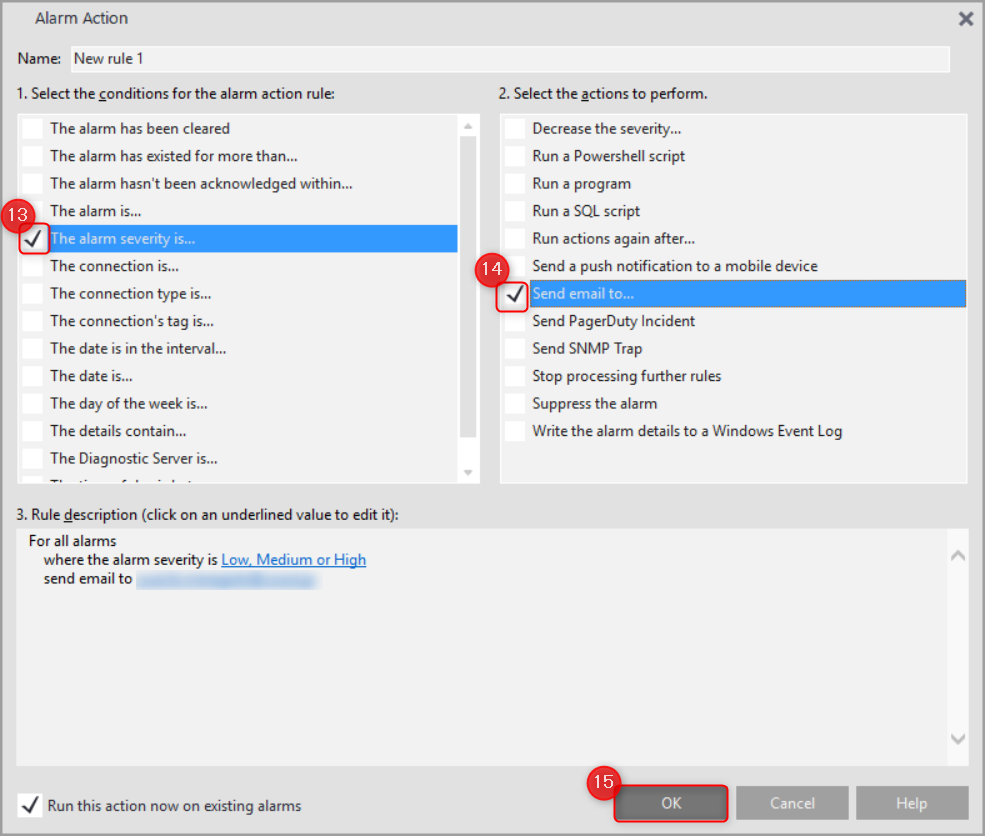
以上で、Spotlightの監視項目のEメール通知設定手順は終了です。
以下のTipsもあわせてご活用ください。
- Spotlight導入要件
- Spotlight on SQL ServerでT-SQLを監視する方法
- SQLを自動チューニングできるSQL Optimizer 利用手順
- 実データに即したデータを生成できるData Generate手順
- SQL Server Management Studio(SSMS)とToadの連携
- Spotlightでレポーティング機能を有効にするためのリポジトリ構成手順
Toadは30日間、フル機能で無償トライアルも可能です。
Toadに少しでも興味を持っていただけたなら、是非次のページもご参照ください。
・トライアルのご依頼はこちら
・Spotligh概要ページはこちら
・Spotlight on Oracle機能紹介ページはこちら
・Spotlight on SQL Server機能紹介ページはこちら
・Toad概要ページはこちら
・Toad for Oracle機能紹介ページはこちら
・Toad for SQL Server機能紹介ページはこちら
・Toadの製品紹介資料ダウンロードはこちら
